Linux
Klient Tealstreet dla systemu Linux

Ta strona przeprowadzi Cię przez proces pobierania i instalacji klienta Tealstreet Desktop dla systemu Linux.
-
Przejdź do strony pobierania Tealstreet download page, aby pobrać klienta Tealstreet Desktop.
-
Wybierz opcję "Pobierz dla Linux", aby rozpocząć pobieranie automatycznie.
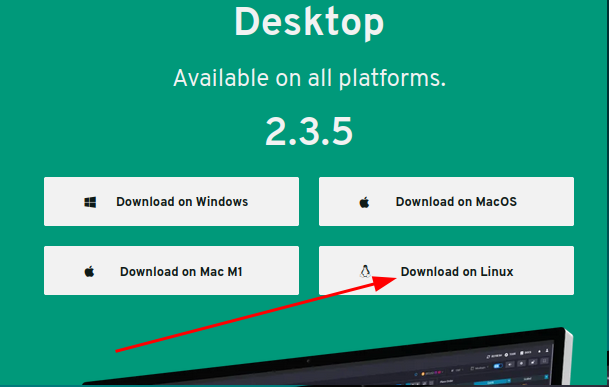
- Plik "Tealstreet-X.X.X.AppImage" zostanie pobrany na Twoją maszynę z systemem Linux.
X.X.X oznacza aktualną wersję klienta.
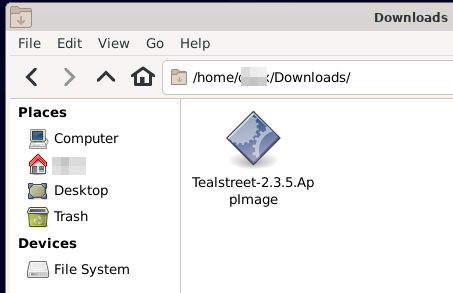
Uprawnienia
- Teraz musimy nadać użytkownikowi uprawnienia do wykonania (dobrą praktyką jest nie wykonywanie tych działań na koncie root)

cd Downloads
ls
chmod +x Tealstreet-2.3.5.AppImage
Użytkownicy systemu Ubuntu czasami potrzebują dodatkowego kroku, polegającego na zainstalowaniu pakietu FUSE.
sudo apt-get install fuse
- Teraz powinieneś móc uruchomić Tealstreet. Jako plik AppImage nie musisz martwić się o 'poprawną instalację', ponieważ Tealstreet działa jak przenośna aplikacja na większości systemów operacyjnych. Kliknij dwukrotnie w GUI lub uruchom go za pomocą wiersza poleceń.
./Tealstreet-2.3.5.AppImage
Jeśli uruchomisz Tealstreet i nie załaduje się, a nie wiesz dlaczego, spróbuj uruchomić go z terminala, aby konsola mogła dostarczyć dodatkowych informacji debugowania. Jeśli masz jakieś pytania, nie wahaj się skontaktować z nami.
Jeśli spróbujesz uruchomić Tealstreet jako konto root, możesz napotkać problem z niezaladowaniem piaskownicy, co spowoduje, że aplikacja się nie załaduje. Najlepiej wyjdź z konta root i uruchom go jako normalny użytkownik, ale jeśli nalegasz na korzystanie z root, możesz uruchomić go z parametrem --no-sandbox, aby umożliwić uruchomienie go jako root.
Wskazówki
Może warto poświęcić trochę czasu na ustawienie aliasu dla łatwiejszego uruchamiania terminala. Poniższy zrzut ekranu pokazuje sposób tworzenia tymczasowego aliasu.
![]()
alias terminal="~/Downloads/Tealstreet-2.3.5.AppImage"
terminal
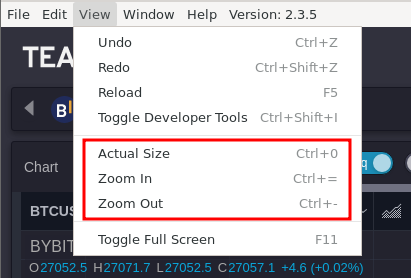
Możesz powiększać i pomniejszać okno Tealstreet, klikając przyciski powiększania:
Możesz również użyć skrótu klawiszowego Ctrl +, aby osiągnąć ten sam efekt.